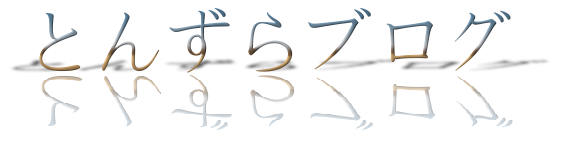リモートワークでのWeb会議やネット配信、友達との通話など、
マイクのお世話になる機会がかなり増えてきたが、
そこで発生しやすいのが、音声トラブルだ。
今回はマイクで発生する音声が途切れる問題の
原因と対処法について分かりやすく紹介していこう。
1.ネットワークの帯域不足
自分のマイク音声が途切れたり、
相手の声がプツプツで聞き取れない場合の
原因のナンバー1にネットワークの帯域不足が挙げられる。
自分や相手のインターネットの通信速度が十分でないことで、
相手との音声データの通信が正常にできていない状態になり、
音声の途切れが発生しているのだ。
ー帯域の確認方法ー
自分のネットワーク帯域が足りているかを確認するには、
ネットワーク回線の速度測定ができるサイトを利用しよう。
下記のサイトで測定することが可能である。
1.インターネット回線の速度テスト | Fast.com
NETFLIXが運営する回線速度測定サイト
URLからサイトに飛ぶと自動的に速度測定が始まるので説明は要らないだろう。
アップロードの速度を測定したい場合は、
ダウンロード測定が完了した後に出る
「詳細」をクリックすることで測定可能
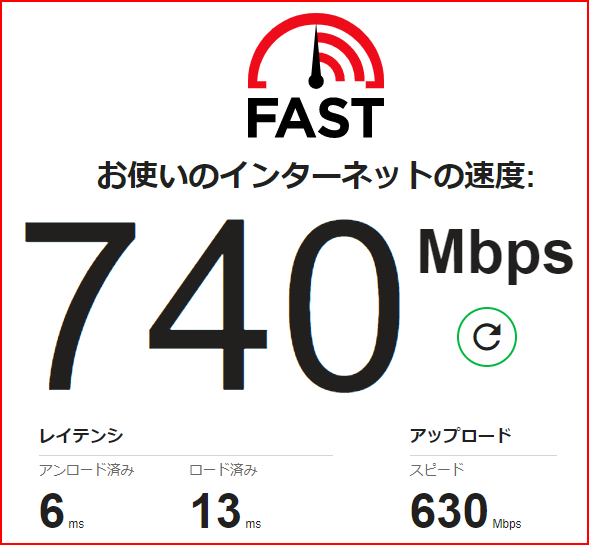
2.インターネット回線スピードテスト・通信速度測定 | USEN GATE O2
こちらもURL先にある「測定開始」ボタンを押すだけで、
ダウンロードとアップロードの通信速度を測定できる。
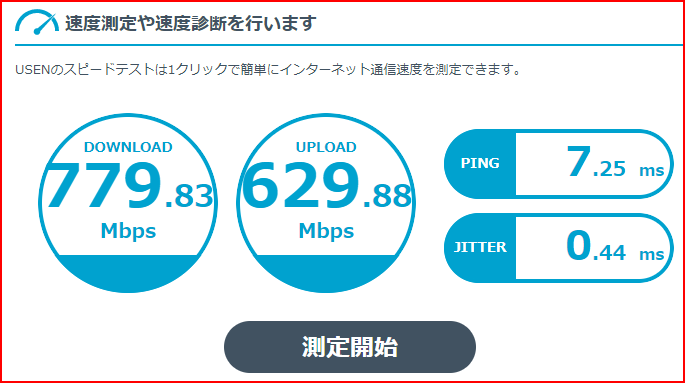
3.ブロードバンドスピードテスト(回線速度・通信速度測定診断)
こちらもURL先にある「スピードテストを開始する」ボタンを押すだけで、
ダウンロードとアップロードの通信速度を測定できる。

回線速度の測定が終わると、自分の回線速度を数値で見ることができる。
ネットを使用する上で重要な指標となるので、把握しておくことは大切だ。
回線速度はどれくらい必要なのか
自分の回線速度が判明したところで、
マイクが途切れることなく通話するためには
どのくらいの回線速度があれば良いのかを確認していこう。
一般的に、
音声通話をするだけであれば、
上り(アップロード)・・・128Kbps~
下り(ダウンロード)・・・128Kbps~
上りも下りも128Kbps以上の回線速度を確保できていれば
途切れることなく相手と通話することができるだろう。
まあ、ビデオ通話の場合であれば、
音声に加えて映像も通信する必要が出てくるため、
上り(アップロード)・・・500Kbps~
下り(ダウンロード)・・・500Kbps~
映像の品質(解像度やビットレート)にもよるが、
最低でも500Kbps以上の回線速度が欲しい。
回線速度に自信がなければ品質を落として通信すべきだ。
回線速度が不安定である場合
ネットワーク回線の速度測定テストの結果、
必要な回線速度を満たしているにも関わらずマイクが途切れてしまう・・・
という人もいるかもしれない。
そんな時に原因として考えられるのは、回線の混雑具合によるものだ。
一般的に私たちは「ベストエフォート型」として
サービス(ネット回線)を提供されている。
ベストエフォートとは、
契約してくれた回線速度で出来るだけ繋がるように努力するけど、
利用者が多くなって一時的に回線が遅くなったりしても許してね!
というサービスだ。
つまり、
みんなが通信しまくってるときは回線速度が落ちてしまい、
早朝や深夜など、ネットを利用している人が比較的少ない時間帯は
問題なく通信速度を発揮できるという現象だ。
大体みんなが通信利用し混雑するのは20時~22時になるのだが、
その時間はいつもより回線速度が低くなっていることに注意しよう。
普段は問題ない回線速度を保っていたとしても、
回線速度が落ちる20時~22時に通話などをすることで、
マイクが途切れることになる場合もあるのだ。
通話が途切れて困っている人は、
よく通話や配信する時間帯での回線速度を測定することをおススメする。
ネット回線が悪い場合の改善/対処方法
最後に、
回線速度に問題があることに気づいた時に
実践できる改善/対処方法について紹介しよう。
①通信機器の再起動を実行する
通話もできない程、回線速度が極端に遅くなっている場合は、
通信機器の内部でエラーが発生しており、正常に通信ができていないかもしれない。
そのため、モデムやルータなどを再起動して回線速度が正常に戻る可能性がある。
②有線の場合はLANケーブルの確認
有線の場合は、
LANケーブルのカテゴリや状態を確認しよう。
LANケーブルにはカテゴリ(CAT5,CAT5e,CAT6,CAT7)が設定されており、
番号に応じて対応する通信速度が変わってくる。
契約しているインターネット回線やパソコン、通信機器の最大通信速度に応じて
カテゴリを選ぶことで、LANケーブルによる通信速度の低下を防ぐことができる。
種類と通信側の対応は下記の通り
| LANケーブルのカテゴリ | 対応通信速度 |
| CAT5 | 100Mbps |
| CAT5e | 1Gbps |
| CAT6 | 1Gbps |
| CAT7 | 10Gbps |
有線接続をして回線速度が遅い場合は、
最大通信速度に対応しているLANケーブルを使用しているか確認しよう。
また、LANケーブルはコードなので劣化により断線することもある。
急に回線が切れるなどの現象がみられる場合はLANケーブルの断線が考えられるため、
交換するなどして改善するか確認するとよいだろう。
③利用する時間をずらす
20時~22時など、
多くの人がネット利用する時間帯にのみ、
回線が遅くなりトラブルが発生する場合は、
単純に時間をずらして試してみることで改善する。
④プロバイダーに相談or変更
ネット回線が明らかに遅く、
原因が分からない状態に陥ったときは、
契約しているプロバイダーに相談してみよう
契約内容を確認してもらい、回線速度でテストした値を
業者に伝えて正常であるか確かめるといいだろう。
契約している回線速度に比べ明らかに遅くなっている場合は改善の要求をして、
改善が見込めないのであれば別のプロバイダーに変えるつもりだ。と
伝えることで改善してくれるだろう。
2.パソコンのスペック不足

音声通話やビデオ通話や配信をする際には、
パソコンが何かしらのソフトウェアを使用して通信することになるが、
そのソフトウェアを動作させるためのスペックが備わっていないと、
通信が正常に行えなくなるケースがある。
リソースの確認方法
パソコンのスペックに問題があるかないかを確認するためには、
通話や配信をしている最中のCPU使用率やメモリ使用量をチェックすることで可能だ。
タスクマネージャーを起動(CTRL+ALT+DELETE)して、
【パフォーマンス】タブを開き、
表示されているCPU使用率やメモリの状況を確認しよう。
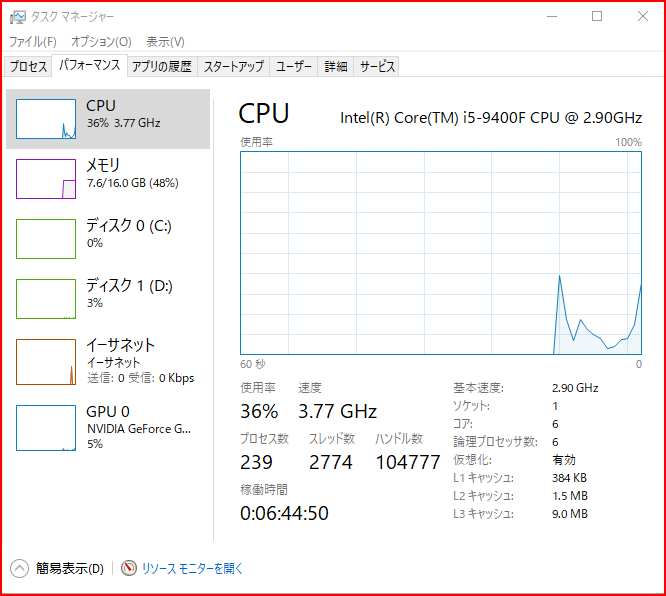
どちらも100%に近ければ近いほどスペック不足を意味しており、
通話や配信に悪影響を及ぼす可能性も高くなってくる。
50%以下であれば問題ないと思われるが、
70%以上を常に超えているようであれば、
音声トラブルの原因はパソコンのスペックにあると言えるだろう。
スペック不足の解消方法
スペック不足はパソコンを買い替えるのが一番手っ取り早いのだが、
簡単に買い替えれる人ばかりではないだろう。
今のパソコンでスペック不足を解消したい場合は、
負荷が高いソフトウェアを把握し、終了させることが効果的だ。
タスクマネージャーの【プロセス】タブからCPU使用率の高い
ソフトウェアを確認し、必要がなければ当該ソフトを
終了させることで、PCのリソースを確保することが可能だ。
また、当然だが音声よりも映像を送信する方がパソコンへの負荷が高くなるため、
スペック不足の場合は、映像の解像度やビットレートやフレームレートを下げて、
通信するデータ量を削減しよう。
必要がなければ映像をオフにして音声のみにして通話に参加ことでも改善が見込まれる。
3.マイクやスピーカーなどの周辺機器のトラブル

マイクやスピーカー側の問題や設定ミスによって、
音声が正常に聞こえなかったり、途切れてしまったりすることも。
よくある設定ミスやトラブル原因としては下記が挙げられるだろう。
・USBに接続したマイクを使うつもりが、
パソコンに内蔵されているマイクや別のマイクを使用する設定になっていた。
⇒サウンド設定で使用するマイクやスピーカーを確認/有効化
・マイクの感度設定が不適切で音を拾ってくれなくなっていた。
⇒サウンド設定からマイクプロパティを開き、マイク音量やマイクブーストを設定
・マイクやスピーカーのコードが断線しかけていた。
⇒マイクやスピーカーのコードをいじって、音声に影響があるか確認
・パソコン側の入出力端子が認知しなくなっていた。
⇒別の出力端子に周辺機器を接続し、正常になるか確認
他にも多くあるが、
周辺機器によるトラブルは大抵自分で確認できるため、
マイクテストや通信ソフトウェアの設定が正しいか
通話や配信を始める前にチェックしよう。
4.通話相手が問題を抱えている場合

今までは自分に問題がある前提で原因を探してきたが、
通話相手の問題によって声が途切れているだけだった。ということも少なくない。
通話や配信は、もちろん相手の受信環境によっても届き方が異なるので、
相手の回線速度、PCスペック、周辺機器が影響が原因となっているケースも多くある。
グループ通話や配信であれば正常に受信できている人もいるため、
原因が自分か相手かの判断がつきやすいが、
1対1の通話等であれば、どちらが問題を抱えているか
判断に困るケースもあるので、第三者に確認してもらうなどして、
まず原因となっている人を割り出すところから始めるといいだろう。
5.声がノイズとして認識されている

「「声がノイズとして認識されている」」
これだけを見るとあまりにも悲しすぎるのだが、
稀なケースとして、経験したことがあるので一応紹介しよう。
通話や配信のマイク/スピーカー設定には
【ノイズ除去】【ノイズキャンセラー】等の機能が備えられていることがある。
この機能の目的としては、クリアな声を相手に伝えるために
一定範囲に収まらなかった高音や低音をノイズとして認識し、
除去して残った音声データのみ相手に送るための機能だ。
そして、悲しいことに地声が高い人や低い人が【ノイズ除去】機能を使うと、
喋った音声の大半がノイズとして認識、除去されてしまい
その結果、相手には声が途切れているように聞こえてしまうことがある。
※聞き手側が相手の声に対して【ノイズ除去】を使用している際も同じ現象が起きてしまう。
そのため、地声の高さに心当たりがある人は
マイク設定にある【ノイズ除去】やその他フィルター機能を
全てOFFにして試すことをおススメする。
ここまで読んでいただきありがとうございました。
他にも様々な原因で音声トラブルが発生する可能性があります。
もし困っている方が居ましたらコメント欄にてご連絡ください。